Які гарячі клавіші надаються в ОС Windows

- 3509
- 17
- Chris Schmeler
Кожен користувач комп'ютера або ноутбука, керуючись операційними системами Windows, виконує ряд завдань на ньому, щоденні операції.
У той же час, сама система має певні можливості, які спрощують вирішення певних проблем, проблем.

Замість того.
Це назва кнопок або комбінацій кнопок на стандартній клавіатурі комп'ютера, яка дозволяє виконувати певні завдання, для впровадження якої зазвичай використовується комп'ютерна миша
Для зручності всі основні комбінації гарячих клавіш для версії Windows 10 будуть представлені в окремих розділах. Необхідно також зазначити, що з гарячими клавішами на ОС Windows 7, десятки спільного. Тому їх можна поєднувати. Але все -таки головний акцент буде зроблений точно на останній версії ОС від Microsoft в особі Windows 10.
Основні комбінації
Спочатку слід подивитися на основні та найкорисніші комбінації різних клавіш, що надаються в Windows 10 та Windows 7. Саме вони використовуються частіше, ніж решта.

- Ctrl і x. Це гарячі ножиці в Windows 10, оскільки вони дозволяють вирізати елемент;
- Ctrl і C. Або ви можете використовувати Ctrl і вставити. Ця комбінація клавіш, доступних на ПК або клавіатурі ноутбука на борту з Windows 10, використовується для копіювання вибраних елементів;
- Ctrl і v. Можна замінити на зміну та вставити. Те, що було скопійовано, тепер можна вставити;
- Ctrl і z. Скасовує раніше виконану дію;
- Alt і Tab. Це забезпечує перемикання користувача між екранами не лише на Windows 10, але і до версії Windows 7. Ці гарячі клавіші потрібні для впровадження комутації між усіма тими програмами, які зараз відкриті;
- Alt і F4. На даний момент він використовується для закриття елемента, який працює, або вийти з використаного програми;
- Виграш і Л. Це кнопка, яка зображує логотип операційної системи. Тому комп'ютер заблокований;
- Перемогти і D. Необхідно відображати та приховати робочий стіл користувача;
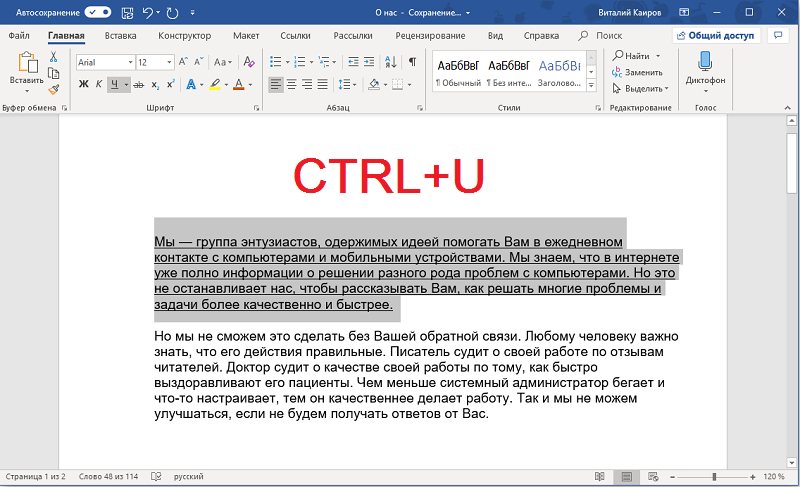
- F2. Активує перейменування певного елемента, обраного користувачем;
- F3. Знаходить папки та файли за допомогою вбудованого провідника;
- F4. Відображає список цільової лінії інтегрованого провідника;
- F5. Служить для оновлення всіх активних вікон;
- F6. Спрацьовує циклічний режим комутації між усіма елементами у вікні. Або на головному робочому столі користувача;
- Alt і F8. Дозволяє відображати пароль на дисплеї біля входу в систему;
- Alt та ESC. Він має значення для циклічного перемикання між існуючими елементами в порядку їх попереднього відкриття;
- Alt і введіть. Таким чином, ви можете відображати властивості вибраного елемента;
- Alt і Gap. Відкриває контекстне меню у поточному активному вікні;
- Alt і стрілка вліво або вправо. Це, відповідно, команда назад і вперед;
- Alt та сторінка вгору, або сторінка вниз. Використовується для переміщення однієї сторінки вгору або вниз;
- Ctrl і F4. Закриває активний документ;
- Ctrl і a. Потрібно натиснути, щоб вибрати всі елементи;
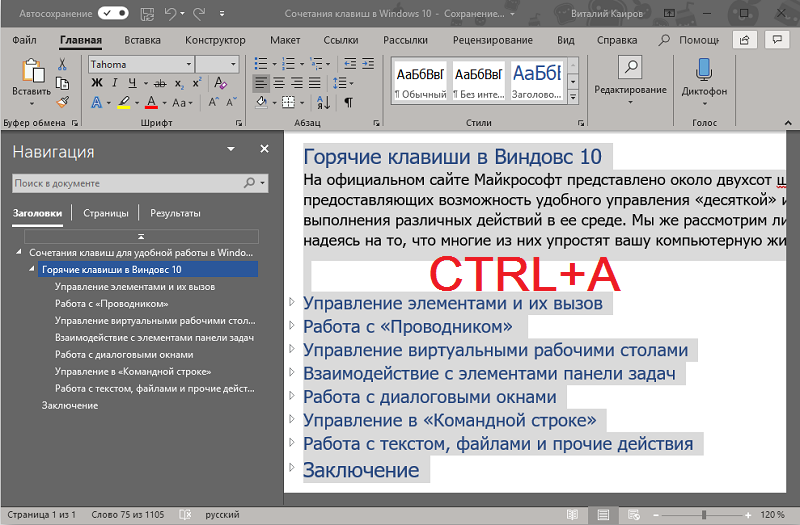
- Ctrl і d (або видалити). Видаляє предмет, відправляє в кошик;
- Ctrl і r. Оновлює активне вікно;
- Ctrl та Y. Повторює дію;
- Ctrl і стрілка праворуч або ліворуч. Служить для переміщення курсору миші на початку наступного або попереднього написаного слова;
- Ctrl і стрілка вниз або вгору. Те ж саме, відносно абзацу (на початку або в його кінці);
- Ctrl, Alt і Tab. Корпування зі стрілками використовується для перемикання між різними відкритими запущеними програмами;
- Ctrl та ESC. Відкриває розділ "старт";
- Ctrl, Shift та ESC. Таким чином, запускається диспетчер операційної системи Windows, і ці гарячі клавіші є однією з найбільш часто використовуваних;
- Ctrl і зміна. Він використовується для перемикання та зміни язика в Windows 10 на клавіатурі. Варто додати, що в Windows 7 ви також можете використовувати комбінацію клавіш CTRL та Shift Keys для тієї ж мети. Потрібно лише вибрати зручний варіант для себе в налаштуваннях;
- Shift і F10. Відкриває контекстне меню для певного вибраного активного елемента;
- Зміна та видалення. Повністю видаляє предмет, не розміщуючи його в кошик;
- Prtscn. Сфотографує екран, зберігаючи його в буфер обміну.
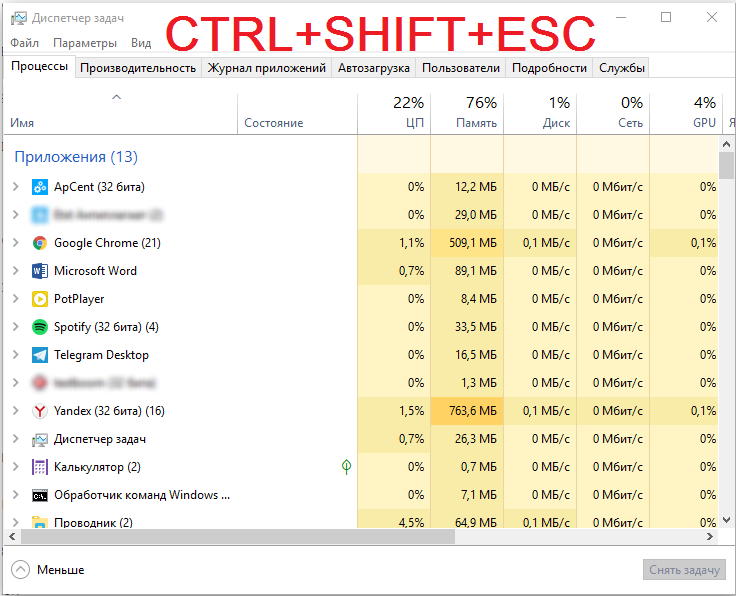
Використовуючи певну комбінацію клавіш на клавіатурі комп'ютера під час роботи з Windows 10, ви помітно спрощуєте рішення певних проблем, прискоріть їх реалізацію. Тому деякі комбінації обов'язково повинні пам’ятати.
Варто зазначити, що комбінації ключів на клавіатурі комп’ютерів, що працюють з Windows 7, значною мірою схожі. Розробник не вигідно внести якісь суттєві зміни. В іншому випадку перехід від однієї операційної системи до іншої помітно складна.
І, враховуючи бажання Microsoft, змусити всіх відмовитися від Windows 7 та перейти до першої десятки, зміна комбінацій кнопок негативно вплине на простоту переходу на нову ОС.
Виграйте ключ та його комбінації
Ми говоримо про кнопку Windows (Win), яка зображує логотип операційної системи у вигляді прапора.
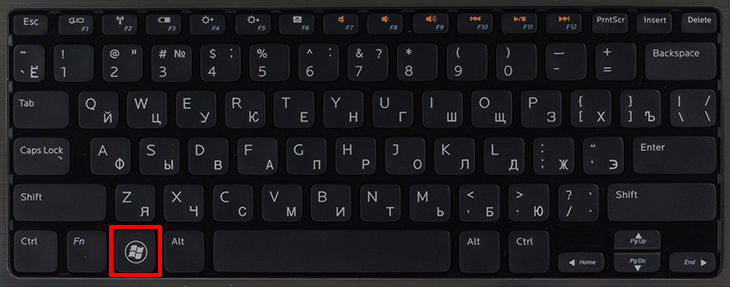
Варто виділити ваші основні комбінації тут:
- Перемогти. Натискання просто на цій кнопці відкривається і закриває "запуск";
- Виграш і. Служить для відкриття центру сповіщень;
- Перемогти і б. Дозволяє перенести фокус у регіон із сповіщеннями;
- Перемогти, змінювати і з. Викликає меню для чудотворної обкладинки;
- Перемогти і D. Відображає та приховує робочий стіл;
- Виграйте, альт і д. Ви можете відображати або приховати дату та час;
- Перемогти та е. Тож диригент починається;
- Перемога та Г. Вам потрібно натиснути, щоб відкрити меню активної гри;
- Виграш і я. Використовується для відкриття меню з параметрами;
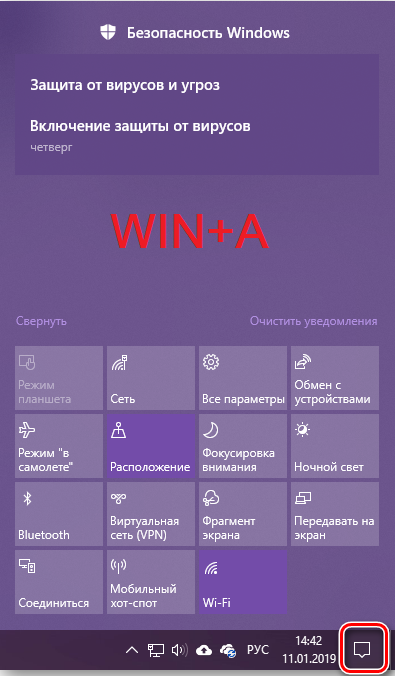
- Виграш і Л. Блокує комп'ютер або змінює поточний активний рахунок;
- Виграш і М. Тож усі вікна складені відразу;
- Виграш і Р. Популярні гарячі клавіші, які відкривають вікно "виконувати" у Windows 10;
- Виграти та С. Це відкриває вікно для виконання подальшого пошуку;
- Перемогти, Shift і S. Ці гарячі клавіші потрібні для видалення фрагмента екрана, зробіть його екран у Windows 10;
- Перемогти і V. Таким чином, ви можете відкрити буфер обміну;
- Перемогти і розрив. Змінює мову для введення, а також макет на клавіатурі комп'ютера;
- Перемогти та знак плюс. Якщо вам потрібен луковий лунок, така комбінація корисна.

Так, це далеко не повний перелік комбінацій, які активно використовуються користувачами в операційних системах серії Windows з прямим участю ключа виграшів. Але це їх слід віднести до кількості основних.
Комбінації для командного рядка
Відкривши командний рядок, тут ви можете використовувати наступні комбінації ключів.
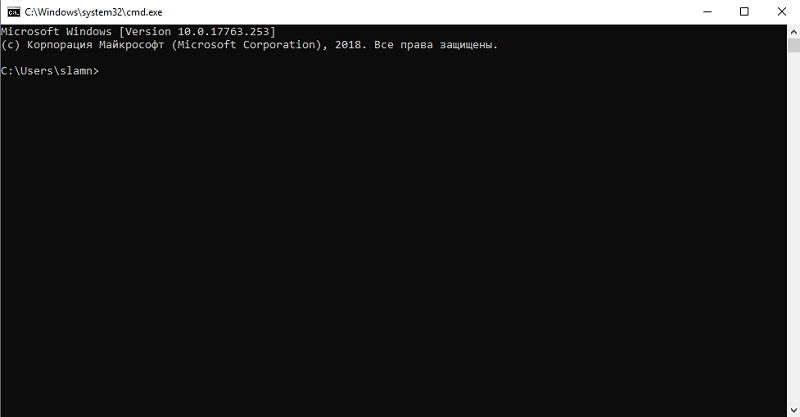
Найпопулярніший і популярний.
- Ctrl і C. Можна замінити Ctrl та вставити. Копіює текст, який був обраний;
- Ctrl і v. Або зсув, і вставте. Вставляє скопійований текст;
- Ctrl та M. Активує нотатки;
- Alt та кнопка вибору. Це необхідно для запуску випуску в режимі блокування;
- Сторінка вгору та вниз. Переміщує курсор на сторінку вгору або вниз;
- Ctrl та дім. Працює в режимі Примітки. Служить для переміщення курсору управління на самому початку буфера;
- Ctrl і кінець. Також у режимі Примітки. Таким чином, ви можете перейти до кінця буфера;
- Ctrl і вгору (стрілка). Рухається вище на одному рядку з прямим роботою користувача в журналі виходу;
- Ctrl і вниз. Те саме, лише на лінії вниз, тобто нижче;
- Ctrl та дім. За умови навігації журналу. Може перемістити вікно перегляду вгору по буфері, якщо командний рядок порожній. Або видаляє будь -які символи зліва від курсору;
- Ctrl і кінець. Також у навігаційному режимі. Переміщує вікно перегляду до командного рядка, якщо воно порожнє. Або видаляє весь вміст праворуч від курсору.
Я зрозумів командний рядок.
Але є ще кілька розділів, які, безумовно, слід враховувати.
Діалогові вікна
Існують спеціальні комбінації кнопок, які використовуються для діалогів.
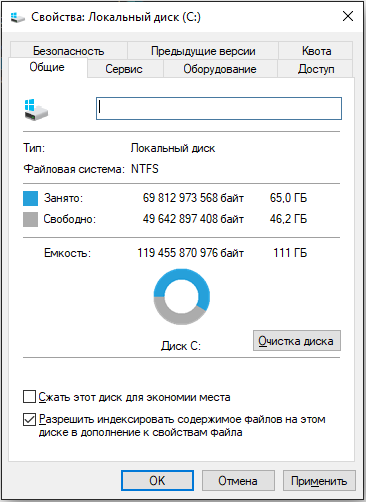
Вони такі.
- F4. Відображає активні елементи пошуку;
- Ctrl і вкладка. Рухається вперед по вкладках;
- Ctrl, Shift and Tab. Рухається по вкладках, але вже назад;
- Ctrl та число від 1 до 9. Потрібно натиснути, щоб перейти на вкладку з певним числом;
- Вкладка. Він використовується просто для перетину параметрів вперед;
- Shift and Tab. Той самий перехід у параметрах, але вже назад;
- Alt та підкреслений лист. Виконує команду, починаючи з цього листа;
- Простір. Встановлює або видаляє прапор;
- Зворотний простір. Відкриває папку на один рівень вище, ніж каталог, який був обраний у меню "Відкрити" або "Зберегти як";
- Стрілки. Якщо група кнопок зараз активна, то клавіші зі стрілками дозволяють вибрати кнопки.
Тут ви можете закінчити.
Далі, ще кілька корисних категорій.
Провідник
Ключові комбінації - у стандартному провіднику ОС.
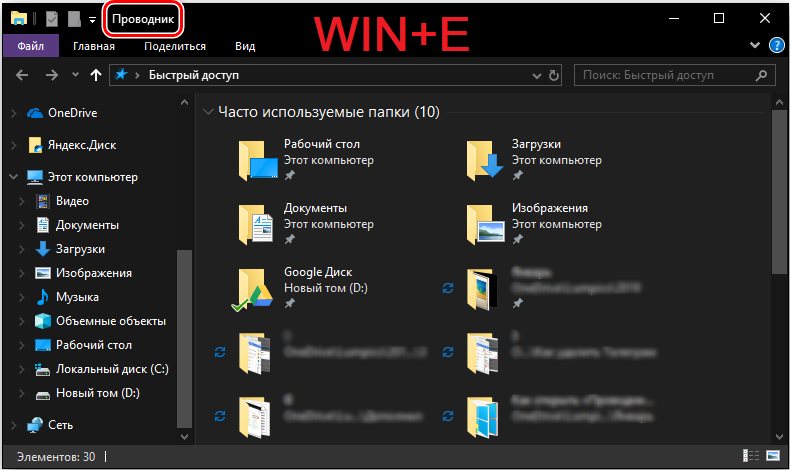
Тут варто зосередитись на наступних комбінаціях, доступних в операційній.
- Alt і d. Дозволяє вибрати лінію адреси;
- Ctrl і e. Служить для вибору поля пошуку;
- Ctrl і n. Відкриває нове вікно;
- Ctrl та W. Закриває активне вікно;
- Ctrl та колісні паростки на миші. Змінює розмір і зовнішній вигляд значків;
- Ctrl, Shift і E. Показує всі папки, де вкладається папка, вибрана користувачем;
- Ctrl, зміна і n. Таким чином, ви можете швидко створити нову бажану папку;
- Numlock і зірочка. Це дозволяє відображати всі ті папки, які вкладаються безпосередньо у вибрані катали;
- Numlock та Plusik. Служить для відображення вмісту активованої папки;
- Мунлок і мінус. Пальто вибрана папка;
- Alt і p. Включає оглядову панель;
- Alt і введіть. Ось як відкриваються властивості об'єкта;
- Альт і стрілець правильно. Ви можете побачити наступну папку;
- Alt і вгору. Папка відкрита, в яку вкладається папка, вибрана користувачем;
- Alt і права рука. Це дозволяє переглянути попередню розташовану папку;
- F11. Штори та розгортають активне вікно.
Тут немає нічого принципово складного. Пам'ятайте, що необхідні комбінації для користувача не будуть складними.
Віртуальний робочий стіл
Під час роботи користувачів Windows з віртуальними настільними столами використовуються відповідні клавіатури на клавіатурі комп'ютера.

Їх буквально декілька, але комбінації не будуть зайвими.
- Виграй і вкладка. Відкриває уявлення про завдання;
- Перемогти, Ctrl і D. Це слід натиснути, щоб додати ще один необхідний віртуальний робочий стіл;
- Виграйте, ctrl та strelka зліва. Перемикання безпосередньо між екранами віртуальних таблиць праворуч (зліва направо) на Windows 10;
- Виграйте, Ctrl та стрілку ліворуч. Те саме, лише праворуч зліва;
- Виграш, Ctrl та F4. Закриває використаний робочий віртуальний таблицю.
Це все, це всі комбінації, доступні в цьому розділі.
Панель завдань
Працюючи користувачем з панеллю завдань, ви можете трохи спростити свою ефективність певних дій.

Тут, як і в попередньому випадку, комбінацій дуже мало.
- Кнопка зсуву та паральної панелі. Запускає програму або швидко відкриває свою іншу копію;
- Ctrl, Shift та ключ ключа. Запускає заявку, але вже від імені адміністратора;
- Змінити та натиснути паралельно з клавією панелі правою кнопкою миші. Тож відображення меню вікна вибраної програми увімкнено;
- Shift та кнопка групування панелі також натиснута правою кнопкою. Він також відображає меню вікна, але вже для всієї групи;
- CTRL та кнопка групування панелі. Запускається циклічний режим комутації між Windows Windows.
Це всі ті наявні комбінації, які надаються операційними системами Windows.
Варіанти
Також є комбінації для вікна "параметри".
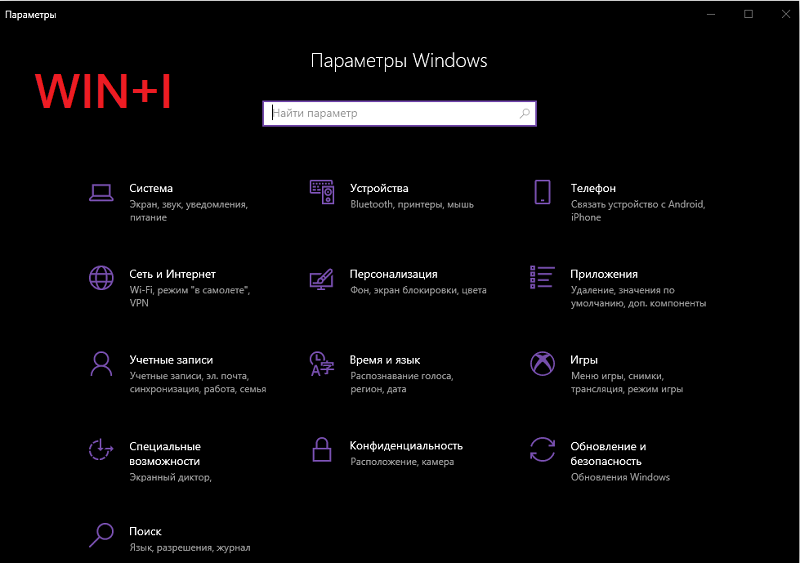
Їх буквально 3. Вони виглядають так:
- Виграш і я. Відкриває параметри;
- Зворотний простір. Повертається на головну (домашню) сторінку параметрів;
- Під час введення символу на будь -якій сторінці, де є поле пошуку, активується пошук параметрів.
От і все. Лише кілька комбінацій, які надзвичайно просто запам'ятати.
Сидячи та запам'ятовуючи всі комбінації, немає потреби. Більше того, їх взагалі не потрібно.
Але в багатьох ситуаціях набагато простіше натиснути пару кнопок, щоб скопіювати та вставити той самий текст, ніж проводити кілька тривалих маніпуляцій з мишкою.
Тут кожен користувач вирішує для себе, що і як йому зручніше робити. Але комбінації існують не просто так. Вони зручні, корисні, в більшості випадків прості в запам'ятовуванні.
Які комбінації ви використовуєте? Чи вважаєте ви, що це було б корисно для операційних систем або без них?
Поділіться своєю думкою з цієї теми, залиште коментарі, задайте власні запитання на цю тему!
- « Яка IP -адреса маршрутизатора та як його дізнатися
- Чи можна повернути гроші та як зробити це для придбаної гри на Steam »

